win7怎么把网速调到最快 如何设置Win7系统网络加速
更新时间:2023-06-06 07:18:03作者:yang
win7怎么把网速调到最快,Win7系统作为目前仍有大量用户使用的操作系统,其网络连接速度也是用户关注的一个重要问题,想要通过一些简单的设置使Win7网络加速,从而拥有更快的网速,已成为许多用户的追求。那么怎样才能调整Win7的网络连接,实现网络加速呢?下面我们将会探讨这个问题,分享一些Win7系统网络加速的小技巧。
具体方法:
1.首先建议清理系统垃圾,这个这里就不详细描述。
2.然后,依次打开:开始--运行--输入Regedit
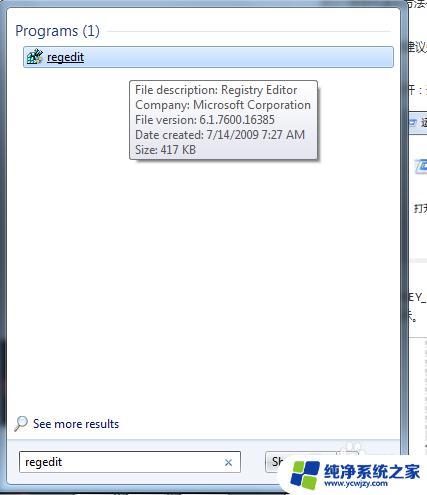
3.然后依次打开:HKEY_LOCAL_MACHINE--SYSTEM--CurrentControlSet--Services--Tcpip--parameters。如下图所示。
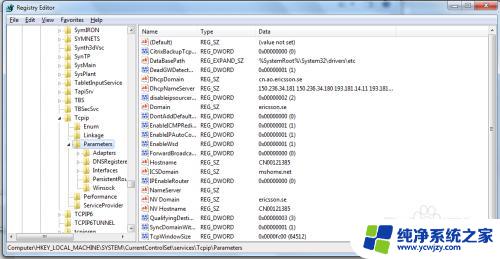
4.在打开的右侧界面中,查找“DefaultTTL”(有的系统中自带,有的则没有。没有的同学需要自建,方法是:依次选择:右键--新建—DWORD值边。命名为“DefaultTTL”,右击鼠标选出择“修改”,值改为80(十六进制))
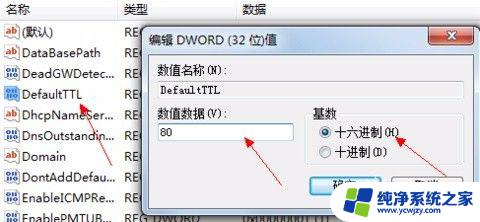
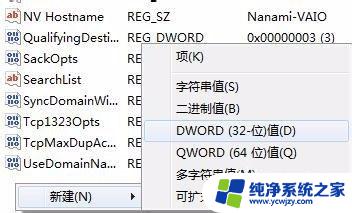
5.在打开的右侧界面中,查找“Tcp13230pts”,数值数据改为“1”
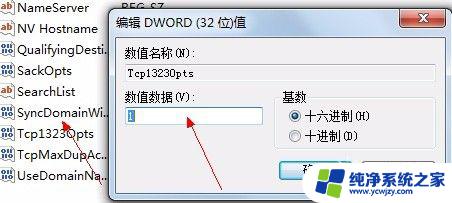
6.在打开的右侧界面中,查找“EnablePMTUBHDetec”。数值数据改为“0”到这一步,就完成了,可以去试试自己飞快的网速了
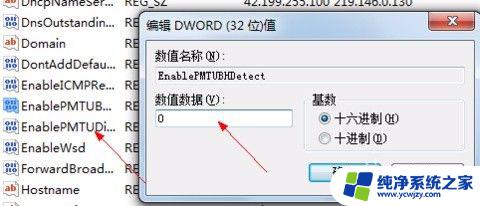
以上是有关如何将Win7的网速调整到最快的全部内容,如果您遇到相同的问题,可以按照小编的方法进行解决。
win7怎么把网速调到最快 如何设置Win7系统网络加速相关教程
- Win7系统网络图标怎么设置出来?快速实现教程!
- win7如何快速开机 win7系统快速启动设置技巧
- win7电脑运行速度慢的解决方法 Win7系统如何加快运行速度
- win7手动添加无线网络连接 win7系统如何手动连接无线网络
- win7连接有线网络设置 WIN7系统有线网络设置DNS服务器
- win7电脑网速慢怎么办 如何优化Win7电脑的网速
- Win7电脑未识别的网络怎么解决?教你快速解决网络连接问题
- 如何创建新的网络连接win7 win7系统如何创建共享网络连接
- win7系统硬件加速怎么调不了 Win7系统无法开启显卡硬件加速的可能解决方案
- win7如何切换到桌面 Win7系统快速切换到桌面的快捷键设置方法
- cmd永久激活win7专业版
- 台式电脑怎么连接网卡
- win7可以用蓝牙鼠标吗
- win7c盘可以扩容吗
- 如何给win7系统设置密码
- 盗版windows7怎么激活成正版的
win7系统教程推荐
win7系统推荐